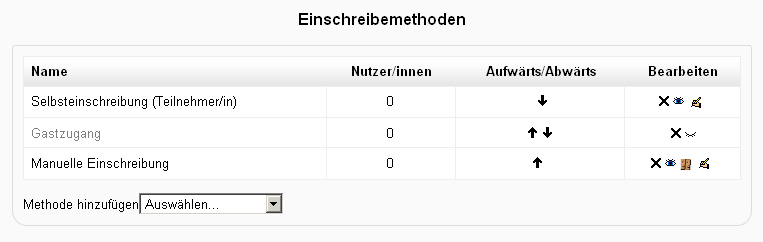Manuelle Einschreibung: Unterschied zwischen den Versionen
Aus MoodleDocs
Keine Bearbeitungszusammenfassung |
Keine Bearbeitungszusammenfassung |
||
| Zeile 7: | Zeile 7: | ||
*Klicken Sie im Block ''[[Einstellungen-Block|Einstellungen]] > Kurs-Administration > Nutzer/innen > Einschreibemethoden''. | *Klicken Sie im Block ''[[Einstellungen-Block|Einstellungen]] > Kurs-Administration > Nutzer/innen > Einschreibemethoden''. | ||
'''Prüfen, dass die Manuelle Einschreibung im Kurs aktiviert ist''': | '''Prüfen, dass die [[Manuelle Einschreibung]] im Kurs aktiviert ist''': | ||
*Stellen Sie sicher, dass in der Tabelle bei der Einschreibemethode '' | *Stellen Sie sicher, dass in der Tabelle bei der Einschreibemethode ''Manuelle Einschreibung'' das Auge-Symbol [[Image:hide.gif]] geöffnet ist. Standardmäßig ist das der Fall. | ||
[[Image:Einschreibemethoden.jpg]] | [[Image:Einschreibemethoden.jpg]] | ||
'''Teilnahmedauer festlegen''': | '''Teilnahmedauer festlegen''': | ||
*Klicken Sie auf das Bearbeiten-Symbol [[Image:edit.gif]] hinter der Einschreibemethode '' | *Klicken Sie auf das Bearbeiten-Symbol [[Image:edit.gif]] hinter der Einschreibemethode ''Manuelle Einschreibung''. | ||
*Aktivieren Sie die Checkbox bei der ''Teilnahmedauer'' und tragen Sie dann die Teilnahmedauer ein (Zahl und Zeiteinheit). | *Aktivieren Sie die Checkbox bei der ''Teilnahmedauer'' und tragen Sie dann die Teilnahmedauer ein (Zahl und Zeiteinheit). | ||
Version vom 19. Januar 2012, 17:12 Uhr
Die Manuelle Einschreibung erlaubt es, Nutzer/innen manuell in einen Kurs einzuschreiben. Dieses Einschreibungs-Plugin muss von der Moodle-Administration systemweit aktiviert sein (siehe Einschreibungs-Plugins verwalten). Es sollte in allen Kursen aktiviert sein, weil einige andere Einschreibungs-Plugins, z.B. die Selbsteinschreibung, dieses Plugin benötigen.
Kurseinstellungen
- Gehen Sie als Trainer/in in Ihren Kurs.
- Klicken Sie im Block Einstellungen > Kurs-Administration > Nutzer/innen > Einschreibemethoden.
Prüfen, dass die Manuelle Einschreibung im Kurs aktiviert ist:
- Stellen Sie sicher, dass in der Tabelle bei der Einschreibemethode Manuelle Einschreibung das Auge-Symbol
 geöffnet ist. Standardmäßig ist das der Fall.
geöffnet ist. Standardmäßig ist das der Fall.
Teilnahmedauer festlegen:
- Klicken Sie auf das Bearbeiten-Symbol
 hinter der Einschreibemethode Manuelle Einschreibung.
hinter der Einschreibemethode Manuelle Einschreibung. - Aktivieren Sie die Checkbox bei der Teilnahmedauer und tragen Sie dann die Teilnahmedauer ein (Zahl und Zeiteinheit).
Standardrolle festlegen:
- Standardmäßig ist die Rolle Teilnehmer/in ausgewählt. Sie können im Auswahlmenü Standardrolle jedoch auch eine andere Rolle wählen, mit der Nutzer/innen manuell in den Kurs eingeschrieben werden.
Systemweite Einstellungen
Die systemweiten Standardeinstellungen für die Manuelle Einstellungen werden im Block Einstellungen > website-Administration > Plugins > Einschreibung > Manuelle Einschreibung gesetzt. Dazu gehören:
- Plugin zu neuen Kursen hinzufügen - wenn diese Checkbox markiert ist, dann ist in neu angelegten Kursen die Manuelle Einschreibung automatisch aktiviert.
- Manuelle Einschreibung - Ja bedeutet, dass dieses Einschreibungs-Plugin systemweit aktiviert ist.
- Teilnahmedauer - wenn Sie hier eine Zahl eintragen, dann ist das die voreingestellte Teilnahmedauer (in Tagen) in allen neu angelegten Kursen. Der Wert 0 bedeutet unbegrenzte Teilnahmedauer.
- Standardrolle - das ist die Standardrolle, die Nutzer/innen bei der manuellen Einschreibung in Kursen erhalten. Standardmäßig ist das die Rolle Teilnehmer/in. Der Wert kann von Trainer/innen im Kurs geändert werden.